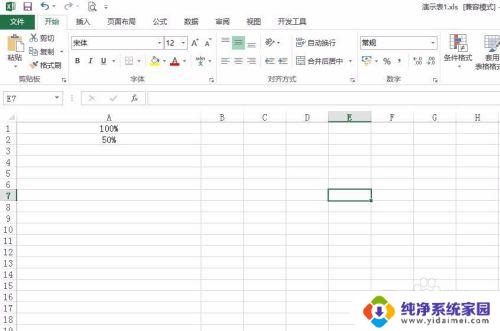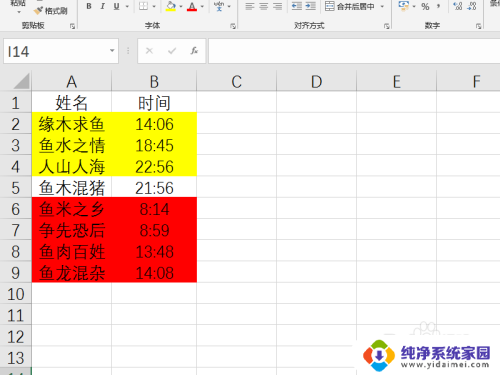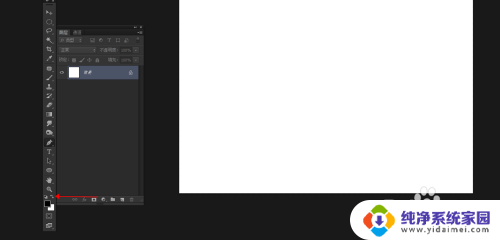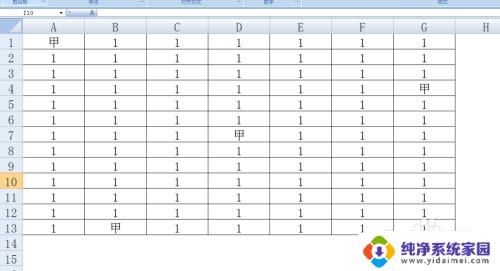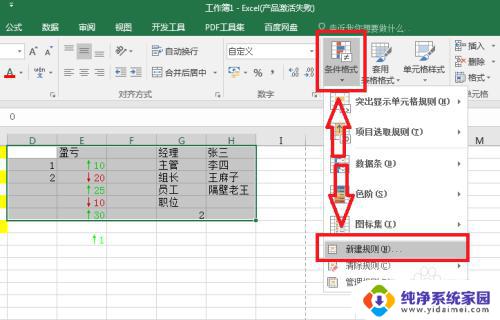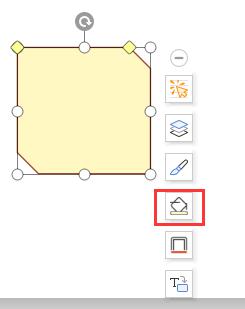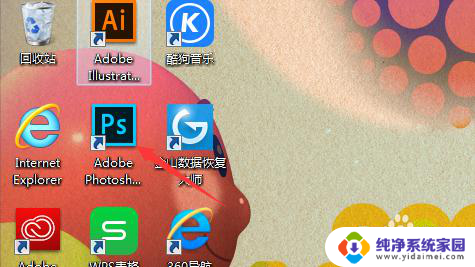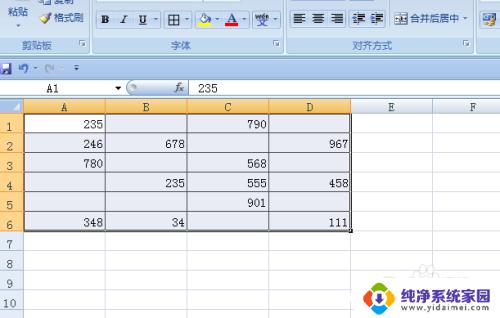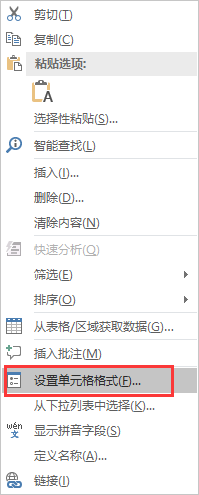excel填充单元格颜色快捷键 Excel填充颜色快捷键不起作用
更新时间:2023-08-19 09:37:42作者:jiang
excel填充单元格颜色快捷键,在使用Excel进行表格数据处理的过程中,填充单元格颜色往往是必不可少的操作之一,尽管Excel提供了多种填充颜色的方式,但使用快捷键可以极大地提高操作效率。然而有时候我们可能会遇到Excel填充颜色快捷键不起作用的困扰,这时应该如何解决呢?下面将为大家介绍一些常见的解决方法。
具体方法:
1.首先, 打开我们的电脑。在电脑上找到我们需要进行编辑的文件,点击该文件,用Excel软件打开。
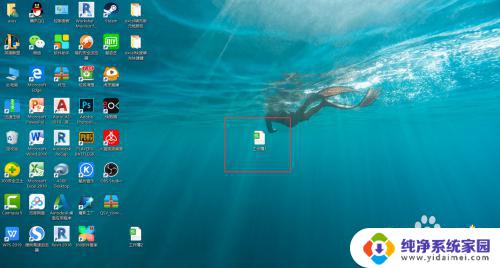
2.用Excel打开文件后,选中我们需要添加颜色的单元格。如果同时选择多个单元格,我们可以按住Ctrl键。然后点击我们需要进行编辑的单元格。
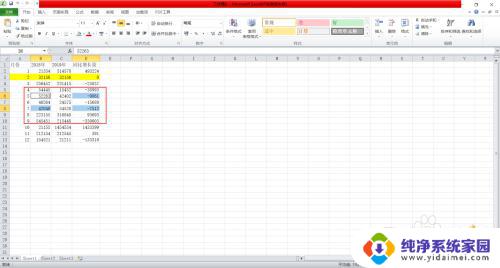
3.选择完成后,点击最上方菜单栏中填充后方的倒三角,打开颜色选择框,选择我们需要颜色。选择完成后,点击“填充”工具完成颜色填充。
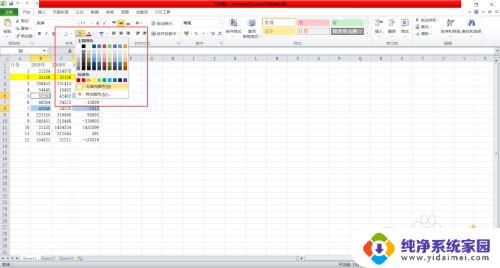
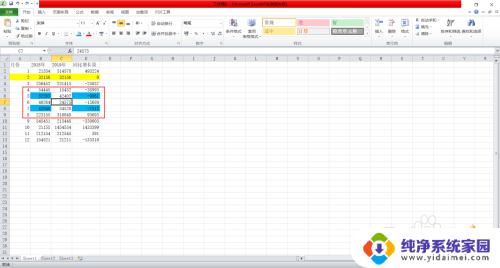
4.填充完成后我们再需要填充颜色时,只需点击需要填充的单元格。快捷键“F4”即可完成颜色的快速填充。
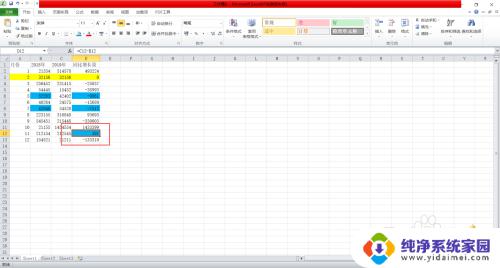
以上是关于在Excel中填充单元格颜色的快捷键的全部内容,如果您还有疑问,请参考以上小编的步骤进行操作,我们希望这篇文章能够帮助到您。